Productos
La pestaña Productos muestra los productos de terceros incluidos en el catálogo de productos compatibles de Ivanti y le permite configurar los productos publicados en Microsoft Intune.
Iconos de panel de la pestaña de productos
Los siguientes iconos están disponibles en la pestaña Productos:
 Nuevas versiones: muestra la cantidad de productos nuevos y de versiones nuevas de productos que se agregaron recientemente al catálogo de productos compatibles de Ivanti.
Nuevas versiones: muestra la cantidad de productos nuevos y de versiones nuevas de productos que se agregaron recientemente al catálogo de productos compatibles de Ivanti. Publicaciones fallidas: muestra la cantidad de productos publicados sin éxito en Intune.
Publicaciones fallidas: muestra la cantidad de productos publicados sin éxito en Intune.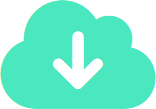 Productos administrados: muestra la cantidad de productos publicados correctamente en Intune.
Productos administrados: muestra la cantidad de productos publicados correctamente en Intune.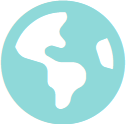 Productos no administrados: muestra la cantidad de productos en el catálogo de productos compatibles de Ivanti que no están publicados en Intune.
Productos no administrados: muestra la cantidad de productos en el catálogo de productos compatibles de Ivanti que no están publicados en Intune. Aplicaciones personalizadas: muestra el número de productos personalizados que ha creado.
Aplicaciones personalizadas: muestra el número de productos personalizados que ha creado.
Tabla de productos
La tabla contiene una lista de todos los productos de terceros que están disponibles en el catálogo de Productos compatibles. El último catálogo se actualiza automáticamente cada vez que accede a Ivanti Neurons Patch for Intune.
Para empezar a gestionar productos, seleccione los productos deseados haciendo clic en la casilla que hay junto al nombre del producto. Después de seleccionar un producto, están disponibles las siguientes acciones (en la parte superior de la tabla de Productos):
- Administrar: publica el producto en Intune. Para obtener mas información, consulte Administración de productos.
Esta opción está disponible solo cuando se seleccionan productos sin administrar. - Dejar de administrar: elimina el producto de Intune. Para obtener mas información, consulte Administración de productos.
Esta opción está disponible solo cuando se seleccionan productos administrados. - Reintentar: vuelve a intentar publicar el producto en Intune. Para obtener más información, consulte Cómo reintentar las publicaciones fallidas.
Esta opción está disponible solo cuando se seleccionan productos que fallaron al intentar administrarlos. - Aprobar lanzamiento: le permite aprobar o rechazar nuevas versiones de productos. Para obtener más información, consulte Cómo aprobar las nuevas versiones.
Esta opción está disponible solo cuando se seleccionan productos que se pueden actualizar a una nueva versión. - Crear aplicación personalizada: le permite crear sus propias aplicaciones para agregarlas a Intune. Para obtener más información, consulte Creación de productos.
Cuando se seleccionan múltiples productos, las acciones dejan de estar disponibles si una acción no se puede aplicar a todos los productos seleccionados. Por ejemplo, si selecciona productos administrados y sin administrar, el resultado es que no hay acciones disponibles para esos productos.
Por defecto, la tabla contiene las columnas siguientes y se clasifican por el nombre de Producto:
- Producto: el nombre del producto de terceros. Puede hacer clic sobre el nombre de cualquier producto para ver más detalles sobre ese producto específico y llevar a cabo varias acciones. Para obtener más información, consulte Página Producto.
Las aplicaciones personalizadas que ha creado llevan el prefijo . Para obtener más información, consulte Creación de productos.
. Para obtener más información, consulte Creación de productos. - Última versión: la versión más reciente disponible del producto.
- Última versión publicada: la versión del producto administrado actualmente.
- Alerta: Le notifica eventos importantes. Por ejemplo, cuando hay una nueva versión disponible o si la publicación de un producto ha fallado.
- Proveedor: el nombre del proveedor del producto.
- Estado: los iconos se muestran si el producto está publicado en Intune:
 Administrado: el producto se publica en Intune mediante la configuración que ha configurado en Ivanti Neurons Patch for Intune.
Administrado: el producto se publica en Intune mediante la configuración que ha configurado en Ivanti Neurons Patch for Intune. Programado: el producto se publicará en breve en Intune utilizando la configuración que configuró en Ivanti Neurons Patch for Intune.
Programado: el producto se publicará en breve en Intune utilizando la configuración que configuró en Ivanti Neurons Patch for Intune. Publicado: no se requiere ninguna acción ya que la última versión ya está publicada en Intune, aunque posiblemente no utilice la configuración que ha configurado. La próxima versión se publicará con la configuración que haya configurado, momento en el que el estado cambiará a Administrado.
Publicado: no se requiere ninguna acción ya que la última versión ya está publicada en Intune, aunque posiblemente no utilice la configuración que ha configurado. La próxima versión se publicará con la configuración que haya configurado, momento en el que el estado cambiará a Administrado. Error: la publicación en Intune ha fallado, seleccione
Error: la publicación en Intune ha fallado, seleccione  Reintentar publicación en la columna Alerta para volver a intentar publicar el producto. También puede seleccionar el producto y usar el botón Reintentar de la parte superior de la tabla de Productos. Para obtener más información, consulte Cómo reintentar las publicaciones fallidas.
Reintentar publicación en la columna Alerta para volver a intentar publicar el producto. También puede seleccionar el producto y usar el botón Reintentar de la parte superior de la tabla de Productos. Para obtener más información, consulte Cómo reintentar las publicaciones fallidas. Reintentando: un usuario ha solicitado volver a intentar una publicación fallida.
Reintentando: un usuario ha solicitado volver a intentar una publicación fallida. - Estado actualizado: muestra la fecha del último cambio en el estado de publicación del producto.
- Aprobación de nueva versión: si la versión actual del producto se reemplaza con una nueva versión, esta columna muestra si la nueva versión se publica automáticamente o si se le solicita su aprobación.
- Asignación de grupo: muestra si las nuevas versiones del producto están asignadas a un grupo en Intune.
Para obtener más información sobre los filtros, sobre la clasificación y la búsqueda de la tabla de Productos, consulte Filtrar, Organizar y Buscar.